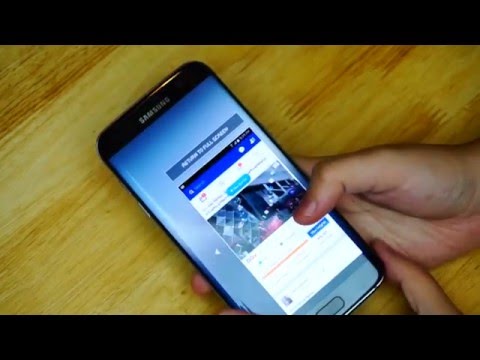
เนื้อหา
การส่งข้อความเป็นหนึ่งในบริการพื้นฐานที่โทรศัพท์มือถือสามารถนำเสนอได้ สำหรับสมาร์ทโฟนที่ทรงพลังพอ ๆ กับ #Samsung Galaxy S7 Edge (# S7Edge) การส่งและรับข้อความควรทำงานได้โดยไม่ติดขัด แต่เมื่อพูดถึงการส่ง #MMS เช่นข้อความที่มีรูปภาพแนบอิโมจิหรือไฟล์อื่น ๆ มีบางอย่างที่ต้องพบก่อนจึงจะส่งหรือรับไฟล์ขนาดใหญ่ผ่านเครือข่ายข้อมูลเซลลูลาร์ได้

การแก้ไขปัญหา: เพื่อให้สามารถส่งและรับข้อความรูปภาพหรือ MMS ได้จำเป็นต้องเปิดใช้งานข้อมูลมือถือบนโทรศัพท์ของคุณ คนส่วนใหญ่มักคิดว่าการส่ง SMS และการส่งข้อความพร้อมรูปภาพนั้นเหมือนกัน พวกเขาไม่. หลังจำเป็นต้องส่งไฟล์ผ่านเครือข่ายข้อมูลมือถือดังนั้นจึงต้องเชื่อมต่อโทรศัพท์กับโทรศัพท์ก่อนจากนั้นบัญชีจะต้องอยู่ในสถานะที่ดีในการใช้บริการ แต่นั่นไม่ใช่ทั้งหมดดังนั้นฉันจะให้รายการความเป็นไปได้ที่อาจส่งผลให้เกิดปัญหานี้:
- ข้อมูลมือถืออาจถูกปิดใช้งานด้วยเหตุผลบางประการ
- การตั้งค่า APN บนโทรศัพท์ของคุณอาจไม่ถูกต้อง
- บัญชีของคุณอาจไม่อยู่ในสถานะดีหรือถูกห้ามไม่ให้ใช้บริการ
- สัญญาณหรือการรับสัญญาณลดลงเรื่อย ๆ
- แคชและข้อมูลที่เสียหายอาจส่งผลต่อวิทยุของโทรศัพท์
- อาจเป็นปัญหาฮาร์ดแวร์ที่ซับซ้อนมากขึ้น
ตอนนี้เราได้แจกแจงความเป็นไปได้เหล่านี้แล้วนี่คือสิ่งที่คุณต้องทำ:
ขั้นตอนที่ 1: ตรวจสอบว่าเปิดใช้งานข้อมูลมือถือแล้ว
ข้อมูลมือถือเป็นกุญแจสำคัญในการส่งข้อความรูปภาพหรือ MMS แม้ว่าจะมีแอปที่ให้บริการเดียวกันผ่าน Wi-Fi แต่หากคุณใช้แอปส่งข้อความในตัวคุณจะต้องตรวจสอบสิ่งนี้จริงๆ วิธีเปิดใช้งานเน็ตมือถือมีดังนี้
- จากหน้าจอหลักให้แตะแอพ (อยู่ด้านขวาล่าง) (คำแนะนำเหล่านี้ใช้กับโหมดมาตรฐานเท่านั้น)
- แตะการตั้งค่า
- แตะการใช้ข้อมูล
- แตะสวิตช์ข้อมูลมือถือเพื่อเปิด
เมื่อคุณเปิดใช้งานข้อมูลมือถือแล้วให้เขียนข้อความและแนบรูปภาพและส่งไปยังหมายเลขของคุณเองด้วยวิธีนี้คุณจะสามารถทราบได้ว่าข้อความนั้นมาถึงหรือไม่และคุณสามารถรับได้หรือไม่
ขั้นตอนที่ 2: ตรวจสอบว่าการตั้งค่า APN บนโทรศัพท์ของคุณถูกต้อง
หากคุณเปิดใช้งานข้อมูลมือถือแล้วและข้อความทดสอบไม่ผ่านคุณจะต้องตรวจสอบการตั้งค่า APN และตรวจสอบว่าโทรศัพท์ของคุณยังใช้งานได้ถูกต้องหรือไม่เช่นเดียวกับการตั้งค่าอีเมล APN ยังมีการตั้งค่าขาออกและขาเข้า ดังนั้นหากข้อความของคุณผ่านไป แต่คุณไม่สามารถรับข้อความนั้นได้คุณควรตรวจสอบการตั้งค่าขาเข้า โปรดจำไว้ว่าหากมีอักขระที่ไม่ถูกต้องเพียงตัวเดียวจะไม่ได้รับข้อความ วิธีตรวจสอบการตั้งค่า APN บนโทรศัพท์ของคุณมีดังนี้
- จากหน้าจอหลักให้แตะไอคอนแอพ
- แตะการตั้งค่า
- แตะเครือข่ายมือถือ
- แตะชื่อจุดเข้าใช้งาน
- หากมีให้แตะ T-Mobile US APN (สัญลักษณ์แสดงหัวข้อเติมด้วยสีเขียว) หากไม่มีให้แตะไอคอนเพิ่มเติมจากนั้นแตะ APN ใหม่ บันทึก: ในการรีเซ็ตการตั้งค่า APN ของคุณให้แตะไอคอนเพิ่มเติมจากนั้นแตะรีเซ็ตเป็นค่าเริ่มต้น
- ตรวจสอบและอัปเดตการตั้งค่าสำหรับ Data APN ตามการตั้งค่าที่ผู้ให้บริการของคุณให้ไว้:
- หลังจากทำการแก้ไขที่จำเป็นแล้วให้แตะบันทึก
- แตะโปรไฟล์ APN ที่ต้องการที่คุณต้องการใช้ สัญลักษณ์แสดงหัวข้อย่อยเติมด้วยสีเขียวถัดจาก
- โปรไฟล์ APN
หลังจากนี้ให้ลองเขียนข้อความอื่นและแนบรูปภาพและส่งไปยังหมายเลขของคุณเอง
ขั้นตอนที่ 3: ตรวจสอบแถบสัญญาณและโทรติดต่อฝ่ายสนับสนุนด้านเทคนิค
การตรวจสอบแถบสัญญาณจะบอกคุณได้ทันทีว่าโทรศัพท์ของคุณได้รับการต้อนรับที่ดีจากหอคอยหรือไม่เพราะหากไม่เป็นเช่นนั้นนั่นคือสาเหตุที่คุณไม่สามารถส่งและรับข้อความได้ ขณะตรวจสอบสัญญาณให้ลองดูว่ามีไอคอนรูปเครื่องบินอยู่ข้างแท่งหรือไม่ หากมีให้ปิดโหมดการบินก่อน
สมมติว่าโทรศัพท์รับสัญญาณได้ดี แต่ยังไม่สามารถส่งและรับ MMS ได้ก็ถึงเวลาโทรหาฝ่ายสนับสนุนด้านเทคนิคและสอบถามเกี่ยวกับสิ่งต่อไปนี้:
- หากมีปัญหากับบริการในพื้นที่ของคุณ
- หากมีปัญหากับบัญชีของคุณ
- หากเป็นปัญหาที่ทราบและหากเป็นเช่นนั้นปัญหาเกิดขึ้นนานเท่าใดและจะได้รับการแก้ไขเมื่อใด
หลังจากโทรติดต่อฝ่ายสนับสนุนด้านเทคนิคและปัญหาไม่ได้เกิดจากบัญชีของคุณหรือกับเครือข่ายแล้วก็ถึงเวลาที่ต้องใช้ขั้นตอนการแก้ปัญหาสองสามขั้นตอนที่อาจช่วยแก้ปัญหาทั้งหมดของเฟิร์มแวร์
ขั้นตอนที่ 4: ลบแคชของระบบจากนั้นรีเซ็ตโทรศัพท์ของคุณหากจำเป็น
เราไม่ทราบแน่ชัดว่าปัญหาเกิดจากแคชที่เสียหายหรือไม่ แต่หากเกิดขึ้นจากสีน้ำเงินโดยไม่มีสาเหตุที่ชัดเจนก็ถือว่าปลอดภัยเสมอที่จะสมมติว่าแคชบางส่วนเสียหายและทำให้โทรศัพท์ทำงานในลักษณะนี้ ดังนั้นลบแคชของระบบทั้งหมดเพราะเราไม่สามารถลบทีละรายการได้ นี่คือวิธี ...
- ปิดโทรศัพท์
- กดปุ่มโฮมและปุ่มเพิ่มระดับเสียงค้างไว้จากนั้นกดปุ่มเปิด / ปิดค้างไว้
- เมื่อ Samsung Galaxy S7 Edge แสดงบนหน้าจอให้ปล่อยปุ่มเปิด / ปิด แต่ยังคงกดปุ่มโฮมและปุ่มเพิ่มระดับเสียงต่อไป
- เมื่อโลโก้ Android แสดงขึ้นคุณสามารถปล่อยปุ่มทั้งสองและปล่อยโทรศัพท์ไว้ประมาณ 30 ถึง 60 วินาที
- ใช้ปุ่มลดระดับเสียงเลื่อนไปตามตัวเลือกต่างๆและไฮไลต์ "ล้างพาร์ทิชันแคช"
- เมื่อไฮไลต์แล้วคุณสามารถกดปุ่มเปิด / ปิดเพื่อเลือกได้
- ตอนนี้ไฮไลต์ตัวเลือก ‘ใช่’ โดยใช้ปุ่มลดระดับเสียงแล้วกดปุ่มเปิด / ปิดเพื่อเลือก
- รอจนกว่าโทรศัพท์ของคุณจะเช็ดพาร์ทิชันแคชเสร็จสิ้น เมื่อดำเนินการเสร็จสิ้นให้ไฮไลต์ "รีบูตระบบทันที" แล้วกดปุ่มเปิด / ปิด
- โทรศัพท์จะรีบูตนานกว่าปกติ
เมื่อโทรศัพท์รีบูตและพร้อมใช้งานเรียบร้อยแล้วให้เขียนข้อความพร้อมรูปภาพที่แนบมาและส่งไปยังหมายเลขของคุณ หากข้อความไม่ผ่านหรือรับไม่ได้ก็ถึงเวลาสำรองข้อมูลและรีเซ็ตอุปกรณ์ของคุณ
- ปิด Samsung Galaxy S7 Edge ของคุณ
- กดปุ่มโฮมและปุ่มเพิ่มระดับเสียงค้างไว้จากนั้นกดปุ่มเปิด / ปิดค้างไว้ บันทึก: ไม่สำคัญว่าคุณจะกดปุ่มหน้าแรกและปุ่มเพิ่มระดับเสียงค้างไว้นานแค่ไหนก็จะไม่ส่งผลต่อโทรศัพท์ แต่เมื่อคุณกดปุ่มเปิด / ปิดค้างไว้นั่นคือเวลาที่โทรศัพท์เริ่มตอบสนอง
- เมื่อ Samsung Galaxy S7 Edge แสดงบนหน้าจอให้ปล่อยปุ่มเปิด / ปิด แต่ยังคงกดปุ่มโฮมและปุ่มเพิ่มระดับเสียงต่อไป
- เมื่อโลโก้ Android แสดงขึ้นคุณสามารถปล่อยปุ่มทั้งสองและปล่อยโทรศัพท์ไว้ประมาณ 30 ถึง 60 วินาที บันทึก: ข้อความ“ การติดตั้งการอัปเดตระบบ” อาจปรากฏบนหน้าจอเป็นเวลาหลายวินาทีก่อนที่จะแสดงเมนูการกู้คืนระบบ Android นี่เป็นเพียงขั้นตอนแรกของกระบวนการทั้งหมด
- ใช้ปุ่มลดระดับเสียงเลื่อนดูตัวเลือกต่างๆและไฮไลต์ "ล้างข้อมูล / รีเซ็ตเป็นค่าเริ่มต้นจากโรงงาน"
- เมื่อไฮไลต์แล้วคุณสามารถกดปุ่มเปิด / ปิดเพื่อเลือกได้
- ตอนนี้ไฮไลต์ตัวเลือก "ใช่ - ลบข้อมูลผู้ใช้ทั้งหมด" โดยใช้ปุ่มลดระดับเสียงแล้วกดปุ่มเปิด / ปิดเพื่อเลือก
- รอจนกว่าโทรศัพท์ของคุณจะทำการรีเซ็ตต้นแบบเสร็จสิ้น เมื่อดำเนินการเสร็จสิ้นให้ไฮไลต์ "รีบูตระบบทันที" แล้วกดปุ่มเปิด / ปิด
- โทรศัพท์จะรีบูตนานกว่าปกติ
หลังจากนี้ให้ตั้งค่าโทรศัพท์ของคุณ แต่ยังไม่ได้ติดตั้งแอป ลองเขียนข้อความโดยมีรูปภาพอยู่ในนั้นแล้วส่งไปยังหมายเลขของคุณเอง หากปัญหายังคงอยู่คุณต้องส่งโทรศัพท์เพื่อซ่อมแซม
Galaxy S7 Edge มีปัญหาในการส่งข้อความรูปภาพไปยัง iPhone
ปัญหา: ฉันรวมทั้งสามีของฉันที่มีโทรศัพท์เครื่องเดียวกัน (Samsung Galaxy S7 Edge) และแม่ของฉันที่มี Galaxy S6 กำลังมีปัญหาในการส่งและรับรูปภาพ บางครั้งก็ผ่านไปและบางครั้งก็ไม่ทำ เช่นกันบางครั้งฉันได้รับรูปถ่ายที่ส่งมาจากพวกเขาและบางครั้งฉันก็ไม่ได้รับ นอกจากนี้เรายังมีปัญหาในการส่งรูปให้แม่ยายที่มี iPhone นอกจากรูปภาพจะไม่ผ่านไปแล้วบางครั้งหลังจากที่คุณส่งรูปภาพเดียวกัน 4-6 ครั้งและในที่สุดก็ผ่านไปแล้วรูปภาพนั้นก็จะมีสัญญาณรบกวนและหรือเปลี่ยนสี มีคำแนะนำเกี่ยวกับปัญหานี้หรือไม่?
สารละลาย: มีสาเหตุหลายประการที่โทรศัพท์ของคุณไม่สามารถรับและส่งข้อความรูปภาพได้นั่นคือเหตุผลที่เราต้องแก้ไขปัญหาเพื่อให้ทราบว่าปัญหาคืออะไร ปัญหานี้พบได้บ่อยไม่เพียง แต่กับอุปกรณ์ Samsung เท่านั้น แต่ยังเกิดกับสมาร์ทโฟนเครื่องอื่นด้วย
ปัจจัยหนึ่งที่ทำให้อุปกรณ์รับข้อความรูปภาพหรือ MMS ไม่ได้อาจเป็นเพราะข้อมูลมือถือถูกปิดใช้งานหรือปิดอยู่ โปรดทราบว่าข้อมูลมือถือเป็นข้อกำหนดเบื้องต้นเมื่อส่งไฟล์ขนาดใหญ่ผ่านเครือข่ายเซลลูลาร์
แต่หากเปิดไว้แล้วและปัญหายังคงเกิดขึ้นแสดงว่าอาจมีปัญหากับสัญญาณหรือการรับสัญญาณในพื้นที่ของคุณหรือต้องกำหนดค่าการตั้งค่า APN ใหม่ หากคุณไม่คุ้นเคยกับขั้นตอนในการกำหนดค่า APN ของโทรศัพท์มือถือของคุณการโทรติดต่อผู้ให้บริการของคุณเป็นสิ่งที่ดีที่สุดที่ควรทำ บางทีตัวแทนอาจมีขั้นตอนการแก้ปัญหาให้และหากเป็นเพียงปัญหาเล็กน้อยก็มีโอกาสที่ปัญหาจะได้รับการแก้ไขอยู่เสมอ
ในทางกลับกันบางทีสาเหตุที่แม่สามีของคุณไม่สามารถรับรูปถ่ายที่คุณส่งให้เธอได้เนื่องจากอาจมีปัญหากับการรับสัญญาณในพื้นที่ของเธอหรืออาจมีการตั้งค่าในอุปกรณ์ของเธอที่ต้องเปลี่ยน เพื่อให้เธอสามารถรับข้อความรูปภาพจากโทรศัพท์ Android ได้โดยไม่มีปัญหา
ฉันขอแนะนำให้คุณทำตามการแก้ปัญหาเดียวกันกับข้างต้นเพื่อดูว่าคุณสามารถแก้ปัญหานี้ได้ด้วยตัวเองหรือไม่
เชื่อมต่อกับเรา
เราเปิดรับปัญหาคำถามและข้อเสนอแนะของคุณเสมอดังนั้นโปรดอย่าลังเลที่จะติดต่อเราโดยกรอกแบบฟอร์มนี้ นี่เป็นบริการฟรีที่เรานำเสนอและเราจะไม่เรียกเก็บเงินจากคุณ แต่โปรดทราบว่าเราได้รับอีเมลหลายร้อยฉบับทุกวันและเป็นไปไม่ได้ที่เราจะตอบกลับทุกฉบับ แต่มั่นใจได้ว่าเราอ่านทุกข้อความที่ได้รับ สำหรับผู้ที่เราได้ช่วยเหลือโปรดกระจายข่าวโดยการแบ่งปันโพสต์ของเราให้เพื่อนของคุณหรือเพียงกดไลค์ Facebook และ Google+ เพจของเราหรือติดตามเราทาง Twitter


